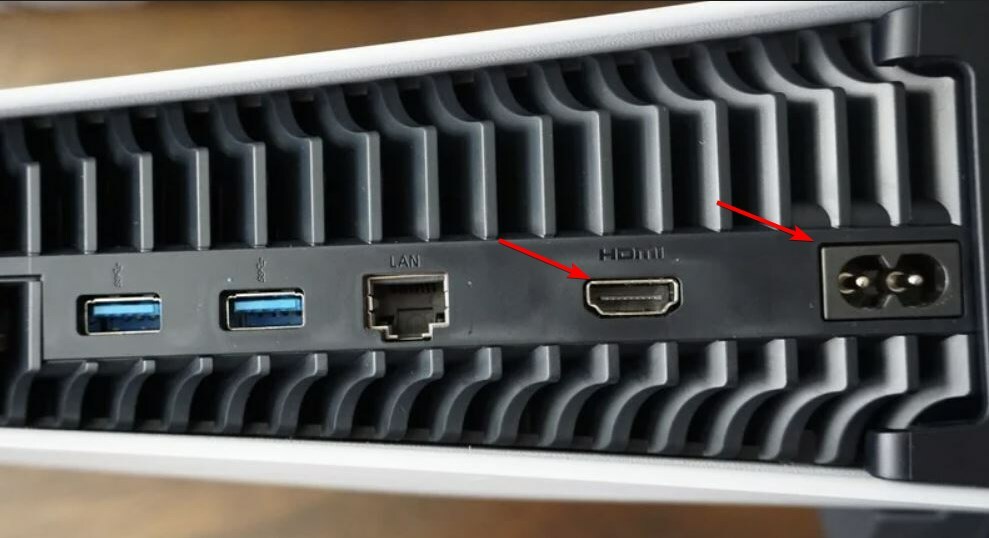- PS5 컨트롤러 배터리 잔량을 확인하는 방법을 아는 것은 컨트롤러가 충전되기 전에 컨트롤러를 충전하는 데 필수적입니다.
- PlayStation 5의 경우 빠른 메뉴와 액세서리 옵션에서 배터리 잔량을 확인할 수 있습니다.
- PS5 컨트롤러에는 완전히 충전되면 빛나는 3개의 충전 표시줄도 있습니다.
- 컨트롤러에서 최대 배터리 수명을 추출하려면 설정에서 모든 멋진 기능을 비활성화해야 합니다.

엑스다운로드 파일을 클릭하여 설치
이 소프트웨어는 일반적인 컴퓨터 오류를 복구하고 파일 손실, 맬웨어, 하드웨어 오류로부터 사용자를 보호하고 최대 성능을 위해 PC를 최적화합니다. 지금 3단계로 PC 문제를 해결하고 바이러스를 제거하세요.
- Restoro PC 수리 도구 다운로드 특허 기술과 함께 제공되는 (특허 가능 여기).
- 딸깍 하는 소리 스캔 시작 PC 문제를 일으킬 수 있는 Windows 문제를 찾습니다.
- 딸깍 하는 소리 모두 고쳐주세요 컴퓨터의 보안 및 성능에 영향을 미치는 문제를 해결하기 위해
- Restoro가 다운로드되었습니다. 0 이달의 독자.
Sony는 최신 콘솔인 PlayStation 5에서 무선 컨트롤러를 이전 세대 PS4보다 훨씬 더 좋게 만들었습니다. 그러나 모든 무선 장치와 마찬가지로 PS5 컨트롤러는 배터리로 작동되며 충전이 필요합니다.
불행히도 메뉴로 이동하지 않고 컨트롤러의 충전 수준을 알 수 있는 방법은 없습니다.
게임 플레이 중에 컨트롤러가 꺼지지 않도록 컨트롤러를 충분히 충전하는 것이 중요합니다.
PS5 컨트롤러를 과충전할 수 있습니까?
이 시대의 대부분의 전자 제품과 마찬가지로 배터리를 너무 많이 충전하는 경우 서지 보호가 사용됩니다.
이는 PS5 컨트롤러의 경우에도 적용되며 컨트롤러가 완전히 충전될 때마다 더 이상 전기가 통하지 않도록 자동으로 차단하는 특수 칩을 사용합니다.
어떤 종류의 손상도 걱정할 필요 없이 밤새 컨트롤러를 연결한 상태로 둘 수 있습니다.
다음은 단계별 가이드를 통해 콘솔의 PS5 컨트롤러 배터리 잔량을 확인하여 제때 충전할 수 있도록 하는 방법입니다.
PS5 컨트롤러 배터리 잔량을 어떻게 확인할 수 있습니까?
1. PS5 콘솔에서
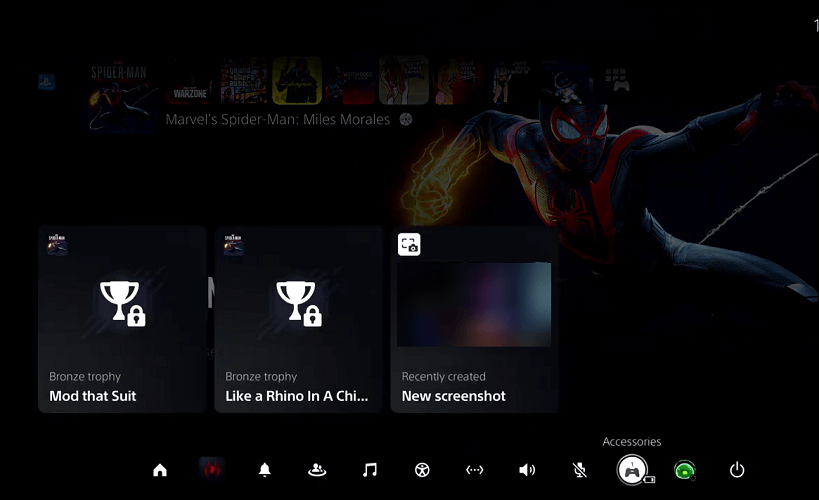
- 눌러 PS5 컨트롤러의 버튼을 눌러 메뉴를 불러옵니다.

- 그런 다음 퀵 메뉴가 나타나면 화면 왼쪽 하단에서 액세서리 아이콘을 찾습니다.
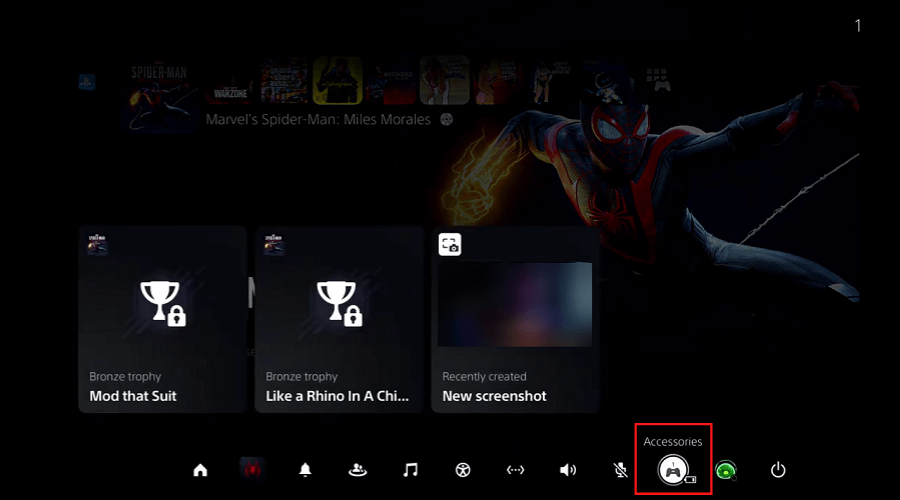
- 강조 표시하고 선택 부속품 옵션. PS5 컨트롤러 배터리 잔량이 표시됩니다.
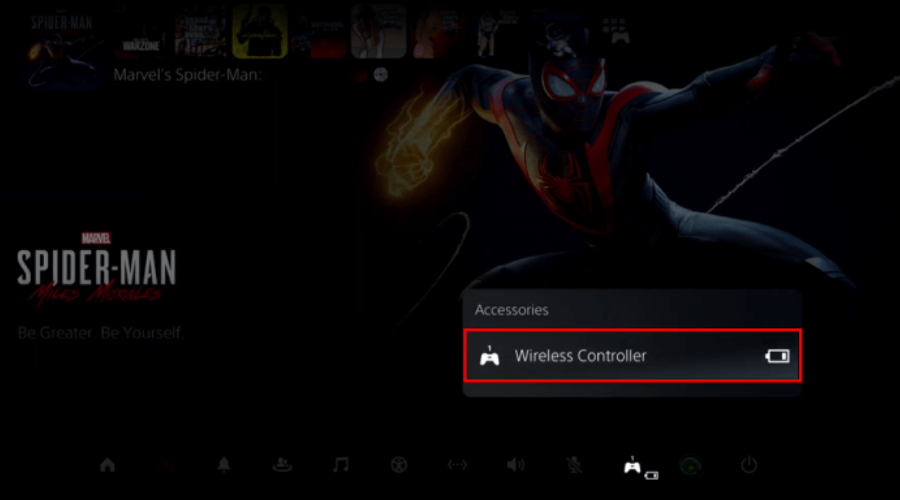
불행히도 여전히 사용 가능한 배터리 비율이 표시되지 않고 막대만 표시됩니다. 그러나 막대를 통해 배터리 잔량을 평가하는 것은 쉽습니다.
막대가 하나 남았다면 플레이 시간이 약 2시간 더 있다는 의미입니다. 사용 가능한 막대 수를 곱하면 PS5 컨트롤러에서 사용할 수 있는 대략적인 재생 시간을 알 수 있습니다.
즉, 컨트롤러의 재생 시간은 컨트롤러 설정에 따라 다를 수 있습니다. 적응형 트리거 및 기타 기능과 같은 멋진 기능을 모두 활성화하면 재생 시간이 크게 줄어듭니다.
PS5 컨트롤러를 충전하는 데 얼마나 걸립니까?

다행히 PS5 컨트롤러는 꽤 빨리 충전됩니다. 약 3시간이면 컨트롤러를 완전히 충전할 수 있습니다. 이것은 PS4 컨트롤러보다 느리지만 더 오래 지속됩니다.
PS4 컨트롤러의 평균 6시간에 비해 PS5 컨트롤러 배터리는 약 15시간 동안 지속됩니다.
충전할 때도 컨트롤러를 사용할 수 있습니다. 컨트롤러 성능에는 영향이 없으나 사용 중일 때 충전 시간이 늘어납니다.
그래서, 그것은 PS5 컨트롤러 배터리 잔량을 확인하는 방법에 대한 간단한 기사입니다. 수명을 최대화하려면 새 컨트롤러가 완전히 충전될 수 있도록 하십시오. 추가할 사항이 있습니까? 아래 의견에 알려주십시오.
 여전히 문제가 있습니까?이 도구로 수정하세요.
여전히 문제가 있습니까?이 도구로 수정하세요.
- 이 PC 수리 도구 다운로드 TrustPilot.com에서 우수 평가 (다운로드는 이 페이지에서 시작됩니다).
- 딸깍 하는 소리 스캔 시작 PC 문제를 일으킬 수 있는 Windows 문제를 찾습니다.
- 딸깍 하는 소리 모두 고쳐주세요 특허 기술 문제를 해결하기 위해 (독자 전용 할인).
Restoro가 다운로드되었습니다. 0 이달의 독자.